Cómo corregir un error de suma de verificación CMOS

- 4162
- 349
- Mateo Pantoja
En Windows, CMOS significa semiconductor de óxido de metal complementario. Es una memoria con batería ubicada en la placa base de su computadora. El término también describe una tecnología de memoria que ayuda al programa básico del sistema de entrada/salida (BIOS) en los datos vitales del sistema de su almacén de PC, como configuración de fecha y hora, secuencia de arranque, información de la unidad de disco y otras configuraciones del sistema.
Si hay un problema con esta memoria, su PC mostrará un error de "CMOS SUMS BAD" antes de que arranque Windows. En esta guía, le mostraremos qué causa el error y cómo arreglarlo.
Tabla de contenido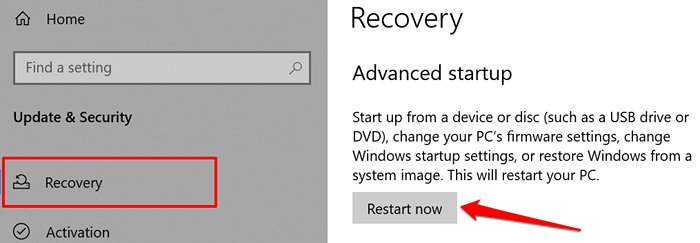
Si Windows no se arranca, apague su computadora y vuelva a encenderla. Cuando la pantalla se ilumine, presione el F8 o F11 clave repetidamente hasta que el menú de inicio avanzado aparezca en la pantalla.
Otra forma de cargar el menú de inicio avanzado es reiniciar su PC en tres sucesiones. Es decir, encender su PC y presionar el botón de encendido inmediatamente hasta que su PC se apague. Repita eso tres veces y su PC debe cargar el menú de inicio avanzado en el tercer intento.
- Seleccionar Resolución de problemas.
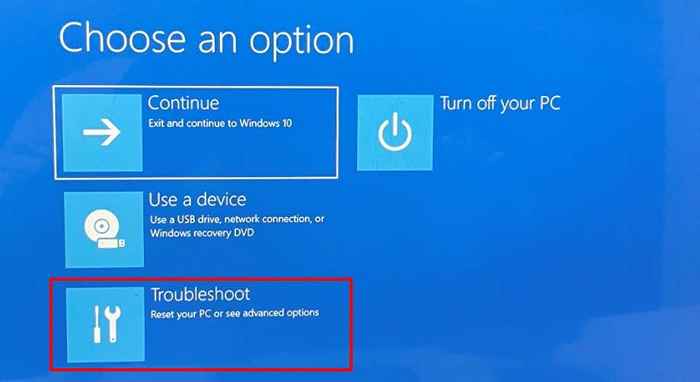
- Seleccionar Opciones avanzadas.
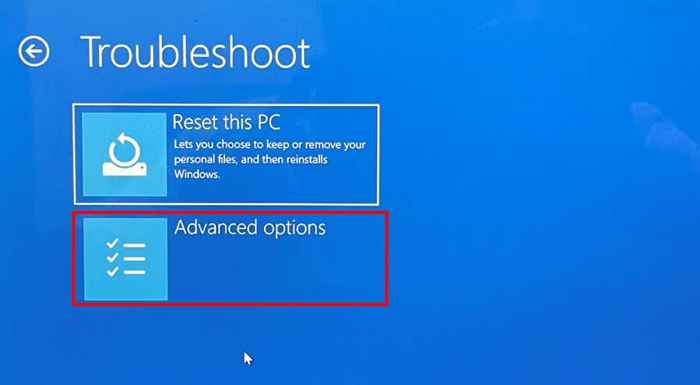
- Seleccionar Reparación inicial.
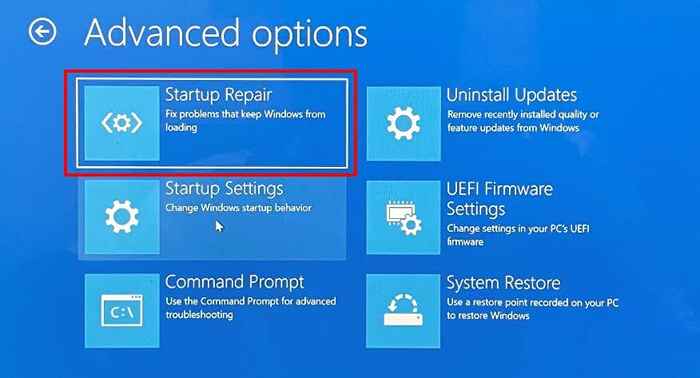
- Ingrese la contraseña de su cuenta, haga clic en Continuar. Deje el cuadro de diálogo vacío y haga clic Continuar Si su cuenta no está protegida con contraseña.
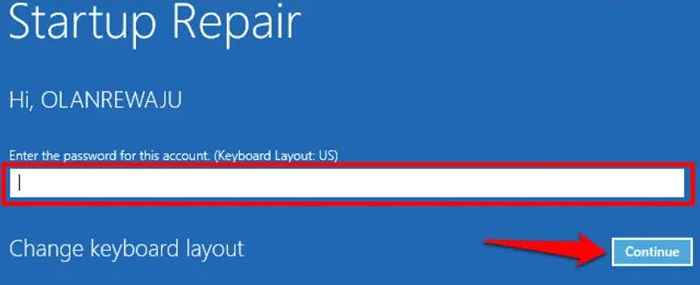
La herramienta diagnosticará su PC e intentará corregir todos los errores del sistema que evitan que se inicie correctamente. Reinicie su computadora cuando la operación llegue a su finalización y verifique si eso soluciona la suma de verificación CMOS.
Restablecer el BIOS al valor predeterminado de fábrica
Realizar un restablecimiento del BIOS borrará toda la información guardada en el CMOS. En el lado positivo, la operación también eliminará datos corruptos y valores de BIOS incorrectos. La forma en que accede a su BIOS y la restablece al valor predeterminado de fábrica dependería de su placa base y la marca de su PC.

Consulte nuestro tutorial para restablecer el BIOS en Windows para obtener más información. Asegúrese de reiniciar su computadora después de restablecer el BIOS. Eso reconstruirá los valores de la suma de verificación y arreglará el error CMOS.
Prensa F1 o F2 en la página de error para ingresar la página de configuración del BIOS y seleccionar Cargar opciones por defecto, Cargar establecidos predeterminados, o cualquier opción que se asigne a la restauración de BIOS al valor predeterminado.
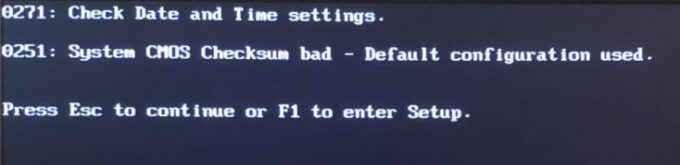
Algunas computadoras pueden requerir que presione una tecla diferente (generalmente Deleño o F8) para ingresar a la página de configuración del BIOS de Windows. Verifique las instrucciones en la página de error para asegurarse.
Si salió de la página de error, puede restablecer el BIOS del menú de inicio avanzado de Windows. Apague su PC y espere unos 20-30 segundos para que se cierre por completo.
- Presione el botón de encendido y mantenga presionado el F8 o F11 clave a medida que su PC se inicia, precisamente antes de que aparezca el logotipo de Windows en la pantalla.
- Seleccionar Resolución de problemas.
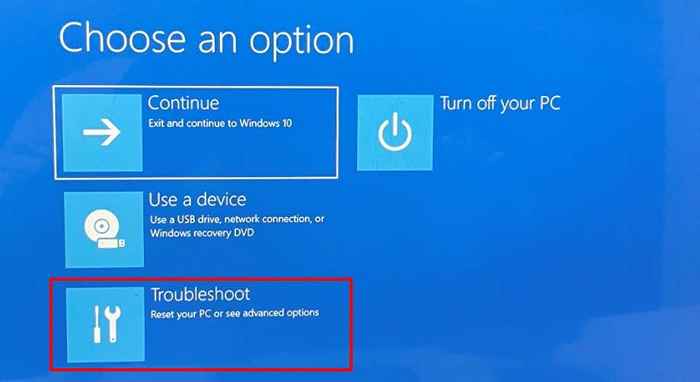
- Seleccionar Opciones avanzadas.
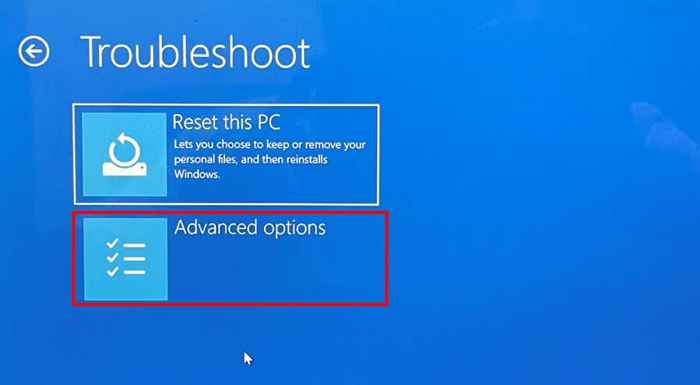
- Seleccionar Configuración de firmware de UEFI.
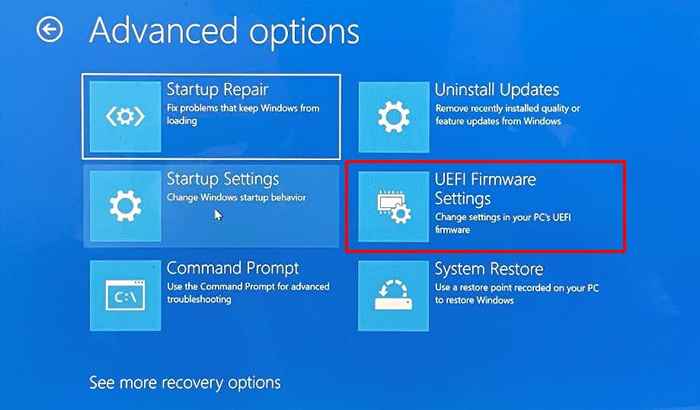
- Hacer clic Reanudar Para iniciar su PC en la utilidad de configuración del BIOS.
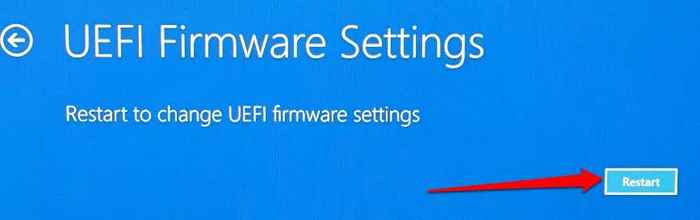
La interfaz de configuración del BIOS variará según la marca de su PC. No obstante, debe encontrar la opción de restablecer el BIOS en la sección "Salir" de la utilidad BIOS.
- Vaya a la salida, use la tecla de flecha hacia abajo para mover el selector a Carga las configuraciones por defecto, y presionar Ingresar.
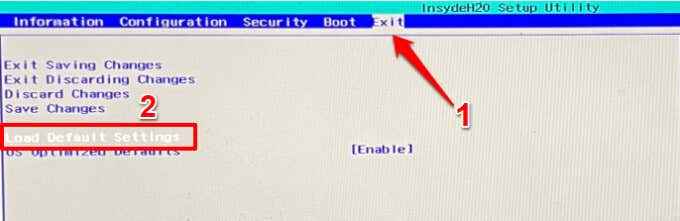
Si no encuentra la opción de restablecer la configuración del BIOS al valor predeterminado, comuníquese con el fabricante de su PC o verifique el manual de instrucciones de su dispositivo.
- Seleccionar Sí y presionar Ingresar.
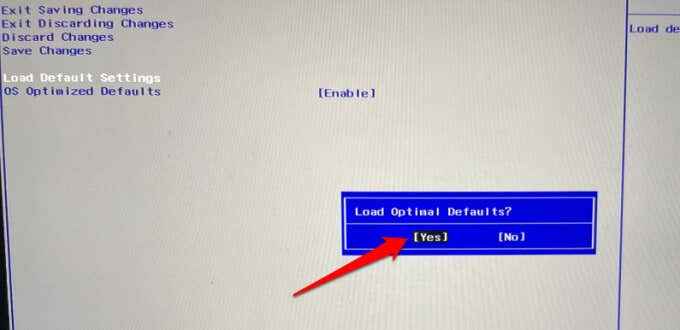
- Mover el cursor al Salir guardando cambios y presionar Ingresar.
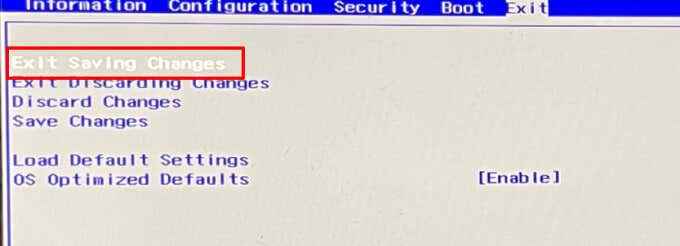
Que restaurará el BIOS de su PC a la configuración predeterminada y arrancará Windows. Para confirmar si eso solucionó el problema, apague su PC y vuelva a encenderla. Pruebe el siguiente paso de solución de problemas si aún obtiene el error "CMOS SUME BAD" cuando su PC se enciende.
Actualizar BIOS
Debe realizar una actualización de BIOS si la versión BIOS de su PC no se corresponde con la última versión en el sitio web del fabricante (consulte la sección "Descarga del controlador" o "BIOS"). Descargue la utilidad BIOS que contiene la actualización que coincide con su modelo de PC, ejecuta con privilegios administrativos y deje que la herramienta actualice automáticamente el BIOS de su dispositivo.
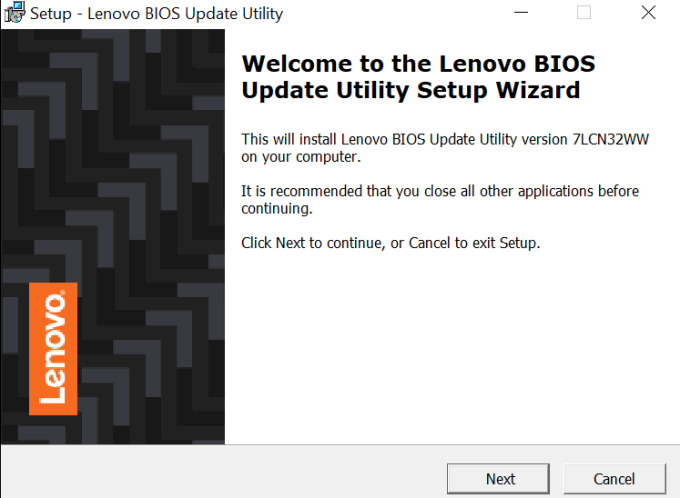
Antes de continuar, comprenda que el BIOS es un componente delicado de la placa base de su PC. Instalar la actualización incorrecta, o actualizar el BIOS incorrectamente, puede causar daños permanentes en la placa base. Siga las instrucciones del fabricante de la PC a la letra para que no arruine su dispositivo.
Dicho esto, recomendamos encarecidamente que descargue archivos BIOS solo desde el sitio web de su fabricante de PC. Además, tenga en cuenta que la actualización del BIOS pertenece a su modelo de PC. Instalar el archivo BIOS de otro dispositivo en su PC ladrará la placa base.
Finalmente, no apague ni reinicie su PC durante la actualización del BIOS. Cualquier interrupción (e.gramo., Sobre o interrupción de energía) durante la operación puede dañar el BIOS o la placa base.
Reemplace la batería CMOS
Como se mencionó anteriormente, su computadora puede no poder verificar la integridad de los archivos del BIOS si la batería que alimenta el CMOS es débil. Los signos de una batería CMOS en defecto incluyen datos y tiempo incorrectos, periféricos que no responden, problemas que se conectan a Internet, etc.

Si aún obtiene el error de suma de verificación CMOS después de probar estas correcciones de solución de problemas, la batería CMOS probablemente sea mala. O tal vez, está desplazado de su posición.
Solo debe intentar reajustar o reemplazar la batería CMOS si es un técnico informático calificado. De lo contrario, visite un centro de reparación cercano o comuníquese con su fabricante de PC.
Verifique el daño del hardware
El daño parcial o completo en la placa base de su PC también puede activar el error "CMOS SUMS BAD". Lleve a su PC a un centro de reparación para examinar su placa base por daños físicos.

